สวัสดีครับ พอดีช่วงนี้มีคนใช้ Gudak เยอะมาก(ดูจากเพื่อนๆ) ก็เลยอยากรู้ว่า ทำไมกันน้ะ? คนถึงชอบใช้...
[Spoil] คลิกเพื่อดูข้อความที่ซ่อนไว้พอดูรูปก็ อ๋อ.. มันดูเหมือนเป็นรูปคล้ายๆฟิล์มยุค 70s มั้ง คือดูเก่ากว่ากล้องฟิล์มที่เราใช้กัน... มันดูสมจริงมาก เหมือนเป็นรูปสมัยแก่กว่าคุณปู่ คุณย่าอะไรทำนองนั้นด้วยความที่วิวัฒนาการของเลนส์และกล้องยังไม่ได้ก้าวหน้า ทำให้เกิด CA (Chromatic Aberation) ที่ขอบเลนส์ (อันนี้ obviously มาก) ไม่ก็ Distortion ทำให้มิติดูบิดเบือนเล็กน้อยเนื่องจากเลนส์สมัยก่อนยังไม่ได้ดีอะไรขนาดนั้น น่าจะคล้ายๆกับคุณมองผ่านเลนส์นูนในห้อง lab มันจะมี CA เล็กน้อยหรือเส้นสายรุ้งสีเหลือง นํ้าเงิน แดง บลาๆ และความฟิล์มคือ Highlight หรือ Shadow จะมี Detail ที่แย่มาก ไม่รู้ทำไม ผมไม่ได้เล่นฟิล์ม 55555 (มีใครสามารถอธิบายได้ก็จัดหน่อยฮะ)
เอาเป็นว่า..ประมาณนี้ละกันครับ ต่อไปก็จะมาแสดงวิธีทำคร่าวๆละกันนะครับ
แต่ก่อนอื่นขอบอกก่อนว่า...
[Spoil] คลิกเพื่อดูข้อความที่ซ่อนไว้ภาพจาก Gudak จากที่เพื่อนๆของผมส่งมา สภาพแวดล้อมที่ไม่เหมือนกันก็แต่งต่างกันนะครับ... เช่น ในสภาพแดดจัด ภาพโซน highlight อาจจะหลุดขาวและออก Aqua เล็กน้อย ไม่ก็ คลึ้มแล้วออกนํ้าเงินแทน ผมก็ไม่รู้เหมือนกันว่าโปรแกรม Gudak มัน process อะไรยังไง เอาเป็นว่า วิธีทำคร่าวๆนี้กำลังอยู่ในระหว่างการวิจัยนะฮะ ผมก็กำลังทำไปเรื่อยๆ ดูรูปคนอื่นและวิเคราะห์ไปเรื่อยๆ ไม่มี Preset ที่ตายตัวครับ แต่มีสิ่งเดียวที่เหมือนกันคือ CA ครับ ซึ่งผมจะขอเน้นไปที่ CA ละกัน รายละเอียดอื่นๆสามารถปรับเปลี่ยนเองได้ตามต้องการครับ
มาเริ่มกันเลย !
นี่คือภาพ original นะฮะ

เริ่มจากโปรแกรม Lightroom ก่อน
แน่นอนครับ ภาพส่วนใหญ่เท่าที่ดูคือ Under exposure หมดเลย ผมเลยปรับซัก -0.50 ละกัน และแน่นอน ในส่วนของ highlight และ white -100 ไปเลย 55555
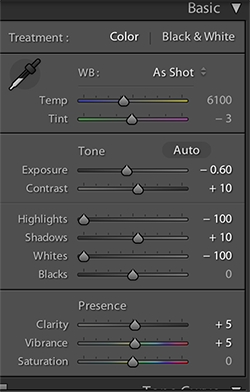
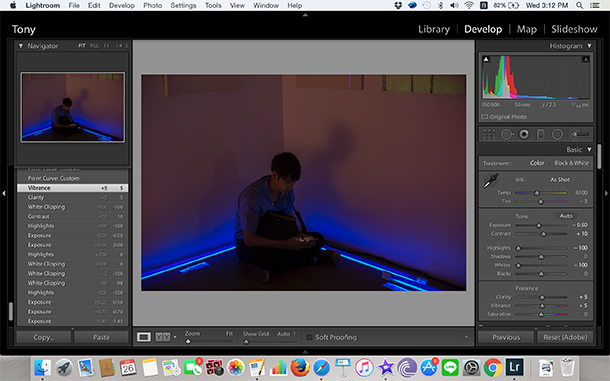
ต่อมาก็จะยากหน่อยคือส่วนของ Curve ใครที่ใช้ไม่เป็นอาจจะยากหน่อยนะฮะ...
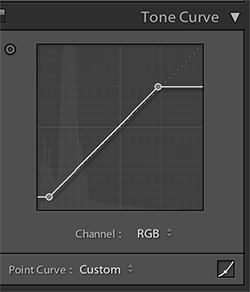
โดย RGB นั้น ส่วนมืดจะต้องดึง detail ให้หายไปประมาณนี้ หรือมากกว่าก็ได้ แล้วแต่ ส่วนสว่างก็เช่นกันครับ
จากนั้นผมขอเน้นที่ Channel blue นะครับ channel อื่นก็ปรับได้ตามต้องการ
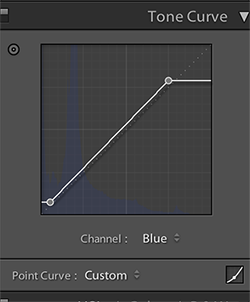
โดย Channel blue ส่วนที่สว่างจะต้องดึงออกนํ้าเงินหน่อยนึงครับ ประมาณนี้
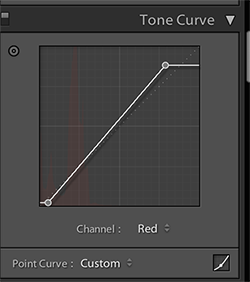
ต่อมา Split toning แล้วแต่เลยครับ ผมมักจะปรับ highlight อม aqua กับ blue ส่วน shadow ไปทาง yellow green หน่อยนึง
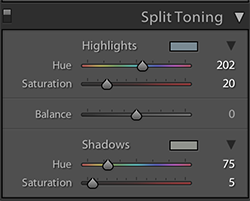
จากนั้นก็ Gain !!!! แน่นอนครับ Gain ต้องมา ผมปรับประมาณนี้
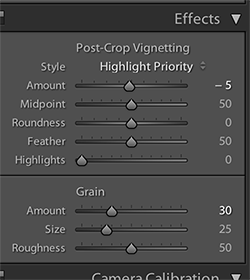
รวมๆก็ประมาณนี้ใน LR
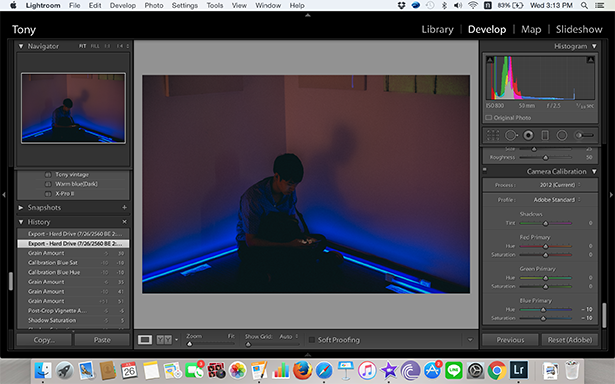
โอเค จากนั้นก็ export ออกมาใส่ Photoshop เพื่อทำการยัด CA และ effect อื่นๆเช่น Light leak หรือ motion blur เป็นต้น
เมื่อมาถึง PS แล้วก็ทำการก๊อบ Layer ออกมา อย่างน้อย 2 layers เพื่อทำการใส่ CA ครับ
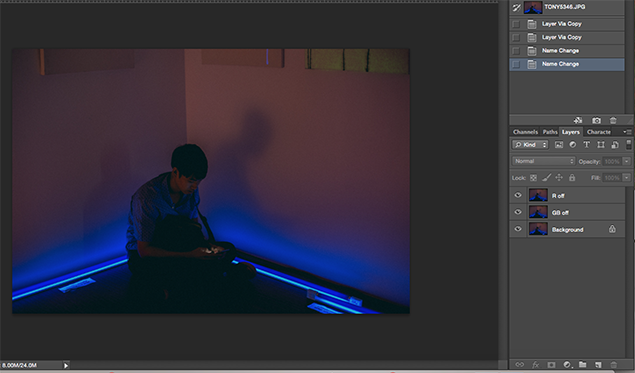
โดยการทำ CA นั้นขอใช้ลบ Channel Red = ฟ้าของฟิล์ม กับ Green+Blue = แดงๆ นะครับ
ดับเบิ้ลคลิกที่ Layer มันจะแสดง Layer style โดยในหน้าแรกนั้นเอาติ๊ก R ออก สำหรับ Layer R off
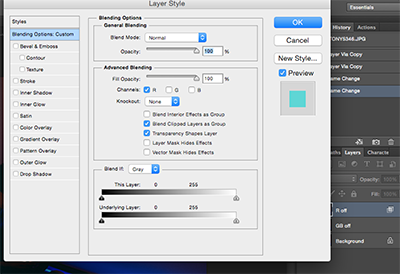
ส่วน Layer GB off ก็เอาติ๊ก G กับ B ออก แล้วก็ขยับ Layer หน่อยนึงเพื่อให้เห็น Layer นั้นๆครับ
แน่นอนครับ CA มันเกิดที่ขอบภาพ แปลว่าตรงกลางไม่ควรจะมี หรือใครอยากให้มีก็แล้วแต่
ใช้ Layer mask ครับ แล้วก็ brush ให้ส่วนนั้นหายไป เลือกส่วนที่จะให้หายไปตามต้องการเลย
*layer mask จะต่างจากการลบ layer เพราะเราจะไม่สามารถแก้ไขส่วนที่ผิดพลาดได้ นอกจากกด undo ทำให้ layer mask มีข้อดีคือ สามารถปรับแก้ แต่งส่วนที่ต้องการให้มีอยู่ใน layer นั้นๆได้

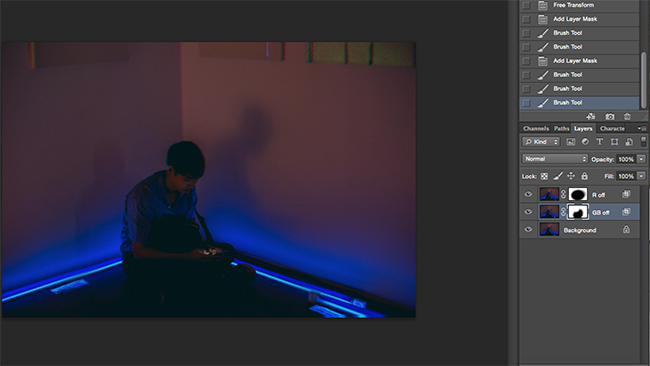
เอาละ เท่านี้ก็จบแล้ว หรือ...
จะใส่ effect Radial blur หรือ Motion blur หรือ Distortion ก็ได้ ตามต้องการครับ
วันนี้จะมาใส่ Light leak โดยจะสร้างเอง หรือโหลดมาก็ได้ครับ วันนี้จะมาสร้างเองให้ดู
สร้าง layer เปล่ามาก่อน

แล้วใช้เครื่องมือ Gradient เลือกสีและ ปาดดดด มันครับ
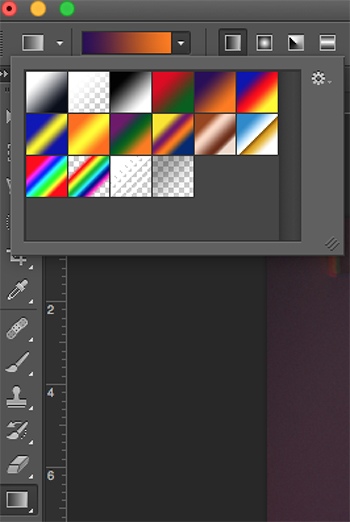
เลือกชนิด Layer เป็น Screen
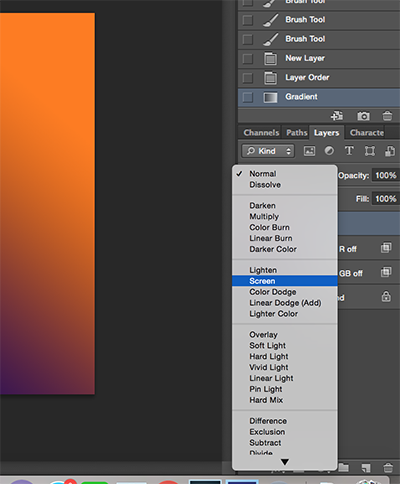
ขยับ layer ที่เป็น light leak ได้ตามต้องการ
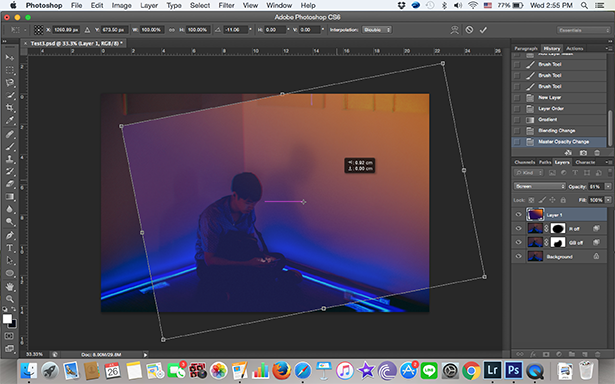
ตกแต่งด้วย layer mask ตามใจชอบ
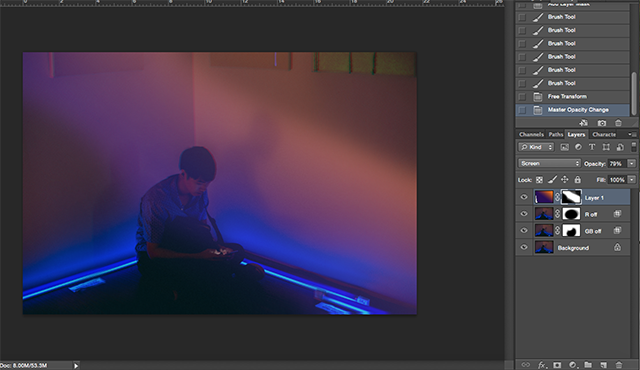
เท่านี้ก็อันเป็นเสร็จสิ้นครับ อาจจะไม่เหมือน 100% แต่ก็...นะ อันนี้คือผมแค่วิเคราะห์รูปจากเพื่อนๆและนำมาทำด้วยตัวเอง ใครอยากลองทำก็ลองเล่นได้ฮะ
อันนี้คือตัวอย่างภาพจากเพื่อนๆ ผ่านโปรแกรม Gudak นะครับ
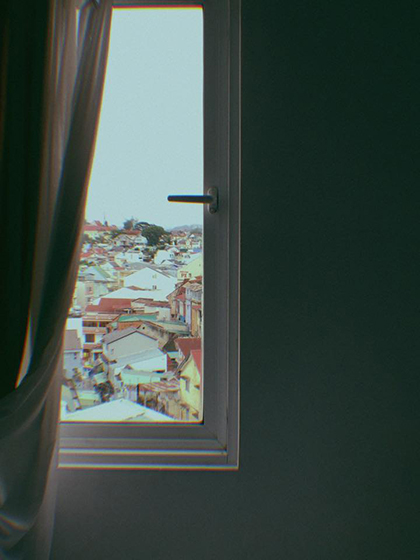
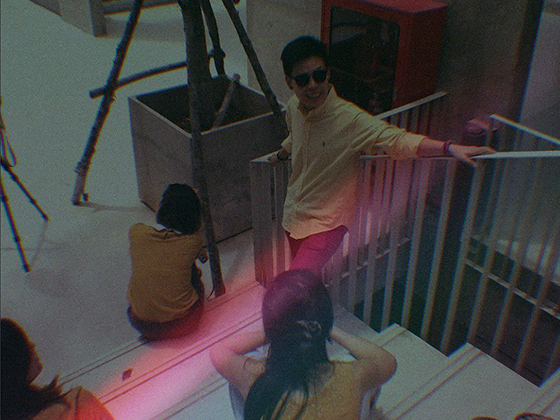

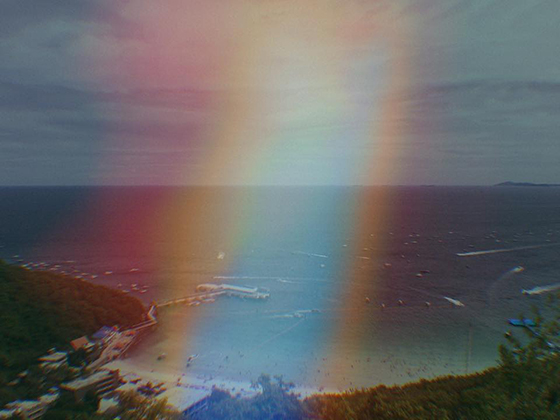
ละก็อันนี้คือภาพของผมเอง ที่ทำการแต่งผ่าน LR และ PS โดยภาพแรกเป็นภาพเดิมก่อนและก็ภาพ Final




อันนี้คือวิดิโอที่ผมอัดช่วงทำภาพนะครับ ขออภัยที่ไม่มีเสียงนะฮะ

ใครที่อยากลองทำเอง ก็ลองได้ครับ หรือใครที่อยากจะใช้ app Gudak เลยก็แล้วแต่ครับ
ระหว่างนี้ผมก็ยังคงทำการวิเคราะห์และสร้างรูปภาพใหม่ๆมาเรื่อยๆ สามารถติดตามได้ที่อัลบั้มนี้ครับ #Tonydak
https://www.facebook.com/tony.tapla/media_set?set=a.676674269204137.1073741959.100005847093764&type=3&pnref=story
ละก็ขอบคุณทุกๆคนที่เข้ามาอ่านครับ มีอะไรสงสัยหรืออยากแนะแนวเพิ่ม Comment ได้ครับ


เมื่อมาลองวิเคราะห์สี Gudak และลองสร้างเองด้วยโปรแกรม Lightroom และ Photoshop
[Spoil] คลิกเพื่อดูข้อความที่ซ่อนไว้
เอาเป็นว่า..ประมาณนี้ละกันครับ ต่อไปก็จะมาแสดงวิธีทำคร่าวๆละกันนะครับ
แต่ก่อนอื่นขอบอกก่อนว่า... [Spoil] คลิกเพื่อดูข้อความที่ซ่อนไว้
มาเริ่มกันเลย !
นี่คือภาพ original นะฮะ
เริ่มจากโปรแกรม Lightroom ก่อน
แน่นอนครับ ภาพส่วนใหญ่เท่าที่ดูคือ Under exposure หมดเลย ผมเลยปรับซัก -0.50 ละกัน และแน่นอน ในส่วนของ highlight และ white -100 ไปเลย 55555
ต่อมาก็จะยากหน่อยคือส่วนของ Curve ใครที่ใช้ไม่เป็นอาจจะยากหน่อยนะฮะ...
โดย RGB นั้น ส่วนมืดจะต้องดึง detail ให้หายไปประมาณนี้ หรือมากกว่าก็ได้ แล้วแต่ ส่วนสว่างก็เช่นกันครับ
จากนั้นผมขอเน้นที่ Channel blue นะครับ channel อื่นก็ปรับได้ตามต้องการ
โดย Channel blue ส่วนที่สว่างจะต้องดึงออกนํ้าเงินหน่อยนึงครับ ประมาณนี้
ต่อมา Split toning แล้วแต่เลยครับ ผมมักจะปรับ highlight อม aqua กับ blue ส่วน shadow ไปทาง yellow green หน่อยนึง
จากนั้นก็ Gain !!!! แน่นอนครับ Gain ต้องมา ผมปรับประมาณนี้
รวมๆก็ประมาณนี้ใน LR
โอเค จากนั้นก็ export ออกมาใส่ Photoshop เพื่อทำการยัด CA และ effect อื่นๆเช่น Light leak หรือ motion blur เป็นต้น
เมื่อมาถึง PS แล้วก็ทำการก๊อบ Layer ออกมา อย่างน้อย 2 layers เพื่อทำการใส่ CA ครับ
โดยการทำ CA นั้นขอใช้ลบ Channel Red = ฟ้าของฟิล์ม กับ Green+Blue = แดงๆ นะครับ
ดับเบิ้ลคลิกที่ Layer มันจะแสดง Layer style โดยในหน้าแรกนั้นเอาติ๊ก R ออก สำหรับ Layer R off
ส่วน Layer GB off ก็เอาติ๊ก G กับ B ออก แล้วก็ขยับ Layer หน่อยนึงเพื่อให้เห็น Layer นั้นๆครับ
แน่นอนครับ CA มันเกิดที่ขอบภาพ แปลว่าตรงกลางไม่ควรจะมี หรือใครอยากให้มีก็แล้วแต่
ใช้ Layer mask ครับ แล้วก็ brush ให้ส่วนนั้นหายไป เลือกส่วนที่จะให้หายไปตามต้องการเลย
*layer mask จะต่างจากการลบ layer เพราะเราจะไม่สามารถแก้ไขส่วนที่ผิดพลาดได้ นอกจากกด undo ทำให้ layer mask มีข้อดีคือ สามารถปรับแก้ แต่งส่วนที่ต้องการให้มีอยู่ใน layer นั้นๆได้
เอาละ เท่านี้ก็จบแล้ว หรือ...
จะใส่ effect Radial blur หรือ Motion blur หรือ Distortion ก็ได้ ตามต้องการครับ
วันนี้จะมาใส่ Light leak โดยจะสร้างเอง หรือโหลดมาก็ได้ครับ วันนี้จะมาสร้างเองให้ดู
สร้าง layer เปล่ามาก่อน
แล้วใช้เครื่องมือ Gradient เลือกสีและ ปาดดดด มันครับ
เลือกชนิด Layer เป็น Screen
ขยับ layer ที่เป็น light leak ได้ตามต้องการ
ตกแต่งด้วย layer mask ตามใจชอบ
เท่านี้ก็อันเป็นเสร็จสิ้นครับ อาจจะไม่เหมือน 100% แต่ก็...นะ อันนี้คือผมแค่วิเคราะห์รูปจากเพื่อนๆและนำมาทำด้วยตัวเอง ใครอยากลองทำก็ลองเล่นได้ฮะ
อันนี้คือตัวอย่างภาพจากเพื่อนๆ ผ่านโปรแกรม Gudak นะครับ
ละก็อันนี้คือภาพของผมเอง ที่ทำการแต่งผ่าน LR และ PS โดยภาพแรกเป็นภาพเดิมก่อนและก็ภาพ Final
อันนี้คือวิดิโอที่ผมอัดช่วงทำภาพนะครับ ขออภัยที่ไม่มีเสียงนะฮะ
ใครที่อยากลองทำเอง ก็ลองได้ครับ หรือใครที่อยากจะใช้ app Gudak เลยก็แล้วแต่ครับ
ระหว่างนี้ผมก็ยังคงทำการวิเคราะห์และสร้างรูปภาพใหม่ๆมาเรื่อยๆ สามารถติดตามได้ที่อัลบั้มนี้ครับ #Tonydak
https://www.facebook.com/tony.tapla/media_set?set=a.676674269204137.1073741959.100005847093764&type=3&pnref=story
ละก็ขอบคุณทุกๆคนที่เข้ามาอ่านครับ มีอะไรสงสัยหรืออยากแนะแนวเพิ่ม Comment ได้ครับ